怎样查杀U盘病毒
如何清理“Routinom”病毒
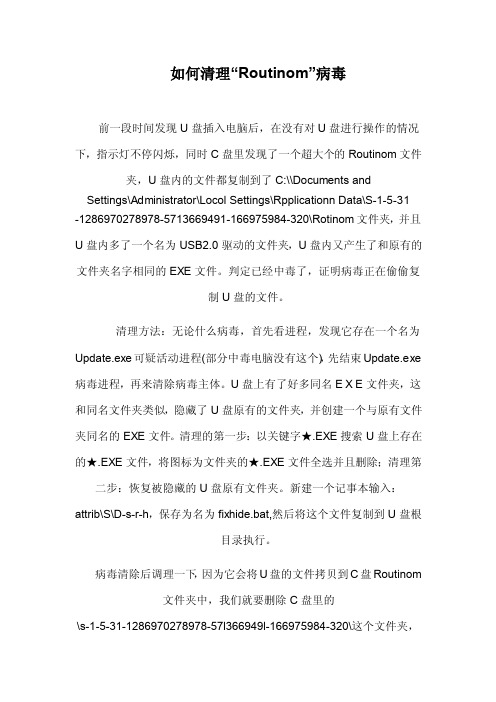
如何清理“Routinom”病毒前一段时间发现U盘插入电脑后,在没有对U盘进行操作的情况下,指示灯不停闪烁,同时C盘里发现了一个超大个的Routinom文件夹,U盘内的文件都复制到了C:\\Documents and Settings\Administrator\Locol Settings\Rpplicationn Data\S-1-5-31 -1286970278978-5713669491-166975984-320\Rotinom文件夹,并且U盘内多了一个名为USB2.0驱动的文件夹,U盘内又产生了和原有的文件夹名字相同的EXE文件。
判定已经中毒了,证明病毒正在偷偷复制U盘的文件。
清理方法:无论什么病毒,首先看进程,发现它存在一个名为Update.exe可疑活动进程(部分中毒电脑没有这个),先结束Update.exe 病毒进程,再来清除病毒主体。
U盘上有了好多同名E X E文件夹,这和同名文件夹类似,隐藏了U盘原有的文件夹,并创建一个与原有文件夹同名的EXE文件。
清理的第一步:以关键字★.EXE搜索U盘上存在的★.EXE文件,将图标为文件夹的★.EXE文件全选并且删除;清理第二步:恢复被隐藏的U盘原有文件夹。
新建一个记事本输入:attrib\S\D-s-r-h,保存为名为fixhide.bat,然后将这个文件复制到U盘根目录执行。
病毒清除后调理一下,因为它会将U盘的文件拷贝到C盘Routinom文件夹中,我们就要删除C盘里的\s-1-5-31-1286970278978-57l366949l-166975984-320\这个文件夹,如果不能删除,建议开机后用F8进入安全模式下查杀,这样病毒就清理干净了。
如果你觉得麻烦,直接用金山、诺顿或U盘专杀工具查杀好了。
U盘中了病毒怎么办
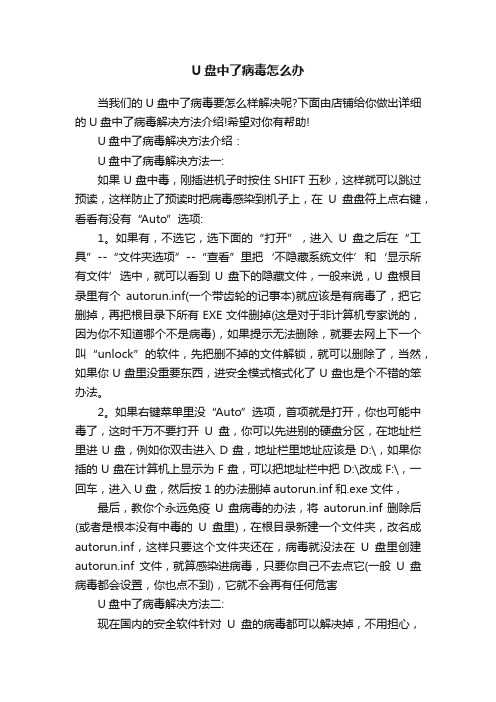
U盘中了病毒怎么办当我们的U盘中了病毒要怎么样解决呢?下面由店铺给你做出详细的U盘中了病毒解决方法介绍!希望对你有帮助!U盘中了病毒解决方法介绍:U盘中了病毒解决方法一:如果U盘中毒,刚插进机子时按住SHIFT五秒,这样就可以跳过预读,这样防止了预读时把病毒感染到机子上,在U盘盘符上点右键,看看有没有“Auto”选项:1。
如果有,不选它,选下面的“打开”,进入U盘之后在“工具”--“文件夹选项”--“查看”里把‘不隐藏系统文件’和‘显示所有文件’选中,就可以看到U盘下的隐藏文件,一般来说,U盘根目录里有个autorun.inf(一个带齿轮的记事本)就应该是有病毒了,把它删掉,再把根目录下所有EXE文件删掉(这是对于非计算机专家说的,因为你不知道哪个不是病毒),如果提示无法删除,就要去网上下一个叫“unlock”的软件,先把删不掉的文件解锁,就可以删除了,当然,如果你U盘里没重要东西,进安全模式格式化了U盘也是个不错的笨办法。
2。
如果右键菜单里没“Auto”选项,首项就是打开,你也可能中毒了,这时千万不要打开U盘,你可以先进别的硬盘分区,在地址栏里进U盘,例如你双击进入D盘,地址栏里地址应该是D:\,如果你插的U盘在计算机上显示为F盘,可以把地址栏中把D:\改成F:\,一回车,进入U盘,然后按1 的办法删掉autorun.inf和.exe文件,最后,教你个永远免疫U盘病毒的办法,将autorun.inf删除后(或者是根本没有中毒的U盘里),在根目录新建一个文件夹,改名成autorun.inf,这样只要这个文件夹还在,病毒就没法在U盘里创建autorun.inf文件,就算感染进病毒,只要你自己不去点它(一般U盘病毒都会设置,你也点不到),它就不会再有任何危害U盘中了病毒解决方法二:现在国内的安全软件针对U盘的病毒都可以解决掉,不用担心,你可以使用腾讯电脑管家然后根据需要进行查杀,查杀的种类有如下几种:它你提供三种扫描方式,分别为:闪电查杀、全盘查杀、指定位置查杀。
u盘查杀,小编告诉你u盘怎么查杀病毒
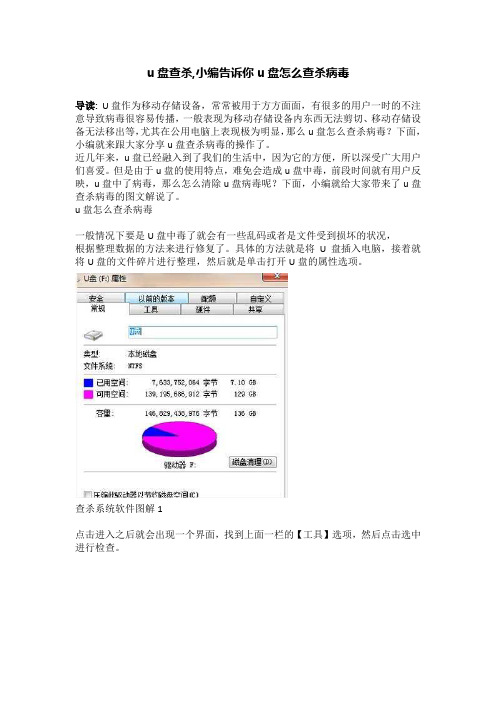
u盘查杀,小编告诉你u盘怎么查杀病毒
导读:U盘作为移动存储设备,常常被用于方方面面,有很多的用户一时的不注意导致病毒很容易传播,一般表现为移动存储设备内东西无法剪切、移动存储设备无法移出等,尤其在公用电脑上表现极为明显,那么u盘怎么查杀病毒?下面,小编就来跟大家分享u盘查杀病毒的操作了。
近几年来,u盘已经融入到了我们的生活中,因为它的方便,所以深受广大用户们喜爱。
但是由于u盘的使用特点,难免会造成u盘中毒,前段时间就有用户反映,u盘中了病毒,那么怎么清除u盘病毒呢?下面,小编就给大家带来了u盘查杀病毒的图文解说了。
u盘怎么查杀病毒
一般情况下要是U盘中毒了就会有一些乱码或者是文件受到损坏的状况,
根据整理数据的方法来进行修复了。
具体的方法就是将U盘插入电脑,接着就将U盘的文件碎片进行整理,然后就是单击打开U盘的属性选项。
查杀系统软件图解1
点击进入之后就会出现一个界面,找到上面一栏的【工具】选项,然后点击选中进行检查。
u盘查杀系统软件图解2
接着就会出现如下界面,点击选择【磁盘清理】
查杀系统软件图解3
以上步骤还是不能解决的话,就只能直接进行U盘的查杀了,点击打开电脑的腾讯电脑管家杀毒界面,进行杀毒。
u盘系统软件图解4
要在三种杀毒功能(全盘杀毒,闪电杀毒,指定位置杀毒)中直接选择指定位置查杀,这样就可以直接进行U盘查杀了。
u盘系统软件图解5
以上就是u盘查杀病毒的操作方法了。
u盘查杀文档

U盘查杀1. 背景在互联网时代,计算机安全问题成为人们关注的焦点。
病毒、恶意软件等威胁着用户的计算机系统安全,而U盘作为一个广泛使用的存储设备,也成为传播病毒的主要途径之一。
为了保护计算机系统免受U盘病毒的侵害,人们开始使用U 盘查杀工具来进行防护。
2. U盘查杀工具的作用U盘查杀工具是一种专门用于检测和清除U盘中潜在病毒的工具。
它通过检测U盘中的文件和文件系统,以及对文件进行扫描、查杀等操作,从而保证U盘中不会存在病毒,防止病毒通过U盘传播到计算机系统中。
3. U盘查杀工具的功能U盘查杀工具通常具备以下功能:3.1 U盘检测通过检测U盘的文件系统和存储空间,判断U盘是否存在潜在的病毒威胁。
这一步骤通常包括对U盘进行格式化、分区表扫描等操作,以确保U盘的完整性和安全性。
3.2 文件扫描和查杀U盘查杀工具会对U盘中的文件进行扫描,检测是否存在病毒和恶意软件。
它会对文件进行全盘扫描或按需扫描,通过文件特征码匹配、行为分析等方式来判断文件的安全性,对潜在的病毒进行查杀。
3.3 文件恢复在查杀过程中,U盘查杀工具也会对被误杀的文件进行恢复。
它会将被病毒感染的文件进行隔离,并通过备份和恢复操作,将被感染的文件恢复到初始状态。
3.4 实时监控和防护一些高级的U盘查杀工具还具备实时监控和防护功能。
它们能够实时监测U盘的写入和读取操作,并对插入的U盘进行自动查杀,防止病毒通过U盘传播。
4. 常见的U盘查杀工具4.1 360安全卫士360安全卫士是一款知名的综合安全软件,其中包含了U盘查杀功能。
它能够自动识别插入的U盘,在U盘打开时进行自动查杀,同时也可以对U盘进行全盘扫描和查杀操作。
4.2 腾讯电脑管家腾讯电脑管家是中国知名的安全软件之一,其U盘查杀功能也非常强大。
它能够自动查杀插入的U盘,并对U盘中的文件进行全盘扫描和查杀,同时还具备实时防护功能。
4.3 金山毒霸金山毒霸是国内著名的安全软件品牌,其U盘查杀功能也备受好评。
U盘中毒的查毒杀毒方法

方法一1、将U盘插入自己的电脑,当出现操作提示框时,不要选择任何操作,关掉。
2、进入我的电脑,从地址下拉列表中选择U盘并进入,或者右键单击可移动磁盘,在弹出的菜单中选择“打开”进入。
千万不要直接点击U盘的盘符进去,否则会立刻激活病毒!3、在我的电脑-工具-文件夹选项-查看-显示所有文件和文件夹,把“隐藏受保护的系统文件”的勾去掉,你会看到U盘中出现了“rose.exe (或者 setup. exe, gamesetup. exe)” 和“autorun. inf” 两个文件直接删除!4、在开始一运行中输入“regedit”(XP系统)打开注册表,点“编辑”一一“查找”,在弹出的对话框中输入“rose.exe(或者setup.exe, gamesetup.exe)” 找到后将整个shell子键删除,然后继续按F3查找下一个,继续删除查找到有关的键值,直到显示为“注册表搜索完毕”为止。
方法二(文件夹不见了,被病毒隐藏时使用此方法)1.【图片】按WIN+R组合键(WIN是Z和SHIFT键下面,CTRL键右边,ALT键左边的那个键)打开运行对话框。
输入。
山&回车打开命令行。
一命令行其实很好用2.输入你U盘的盘符,再打一个冒号:,回车。
一进入U盘(如:你的U盘是H 盘则输入比回车即可)3.输入@优=玷*.* -s -h /s /d,回车。
一把所有文件去掉隐藏属性(可以看见你丢失的文件)(如果还是没有看见,丢失的文件夹,打开工具-文件夹选项-查看, 取消“隐藏受保护的操作系统文件”(无视警告选“是”),“隐藏已知文件类型的扩展名”。
点击选中“显示所有文件和文件夹"。
一)4.现在再看看你的U盘,是不是发现了很多EXE文件或者autorun.inf文件?一你看到两个一样的文件夹?那么有一个是病毒,右键菜单不是“打开,搜索,资源管理器”之类的是病毒。
5.还等什么--把它们删除吧~~~还有陌生的BAT,CMD,SCR,PIF文件,WINDOWS 旗子图标的文件,齿轮图标的文件,册f~~-autorun.inf的图标是文件夹?删除试试~~删不掉就算了。
U盘病毒免疫

U盘病毒免疫
计算机病毒的传染,分为:传染条件判断和实施传染两个部分,病毒在被激活的时候,会通过判断传染条件的满足与否,而达到传染的作用,所以要想预先抵制U盘病毒的传染,就要学会用专业的U盘病毒免疫工具来解决。
U盘杀毒专家(USBKiller),不仅可以检测查杀U盘中的病毒,还是一款好用的U盘病毒免疫器,有效防止U盘病毒的入侵,时实保护U盘等设备的安全。
下面教大家如何使用U盘杀毒专家(USBKiller)免疫工具
1、免费下载并安装U盘杀毒专家(USBkiller):
/xiazai.html
2、打开安装好的U盘杀毒专家(USBKiller),其主界面如图所示:
3、在项目栏上单击“免疫U盘病毒”选项。
选中“禁止自动运行功能”和“免疫磁盘”,根据需要进行磁盘的选择,单击“开始免疫”,即可做到U盘病毒的免疫作用。
4、选择需要免疫的对象,会出现如下提示:
就这么简单,使用U盘杀毒专家(USBkiller)病毒免疫工具,一键即可结束U盘免疫,有效防止U盘病毒入侵你的电脑或U盘,该软件还能从根本上检测查杀U盘病毒,双管齐下,保护你的U盘可以在安全的环境中进行使用。
了解更多关于U盘杀毒专家(USBKiller)的信息,请点击以下网址:。
电脑U盘病毒怎么查杀
U盘使我们最常用的一种工具了,很多文件都要靠它来进行传输,不过U盘也是很多黑客作为病毒传播媒介一个工具,可以说除了网络外,传播病毒最强多的工具就是U盘了,那么U盘的病毒应该如何预防呢?想必一些公司的白领都很为此苦恼吧?今天小伙伴就和大家分享一个经验,就是教大家如何去查杀U盘病毒。
【关闭U盘保护按钮】
1,在有一些U盘上面,存在数据保护按钮,这个按钮如果处于开启状态的话,数据是不能进行读写的,这个状态下U盘连接电脑是可以保证安全的。
2,还有一种方法,就是不要打开我的电脑后,直接点击U盘打开,而是通过地址栏进入,这样也不会触发U盘的病毒来感染电脑的。
3,比如说你的U盘的盘符序号是I,那么你打开我的电脑后,就在我的电脑最上面的地址栏中输入【I:\】进行打开,也是可以起到防护病毒作用的
【第三方软件提供保护】
1,除了上面两种方法外,我比较提倡用第三方软件,因为比较简单,而且是自动的,先打开腾讯电脑股那家,在首页可以看到一个【本机安全动态】,点击后面的【实时防护检测文件】
2,打开之后,在里面可以看到【U盘防护】功能,这个功能如果处于开启状态,那么你就可以放心的在你电脑上随便使用U盘啦!
3,还有一个办法,就是当你的U盘连接到电脑上后,不要打开,可以先使用腾讯电脑管家——杀毒——指定位置查杀功能,扫一遍U盘,如果U盘没什么文件,一般几秒钟就可以检测完成。
U盘中毒,又不想格式化的解决技巧
U盘中毒,又不想格式化的解决技巧问题: U盘文件夹全部有.exe扩展名,打不开,删去后内存不变.不想格式化,里面好多东西!分析:是中Autorun毒啦!Autorun-U盘病毒清除绝招Autorun病毒又名U盘病毒。
打开开始→运行,在弹出的对话框中输入:oobe/msoobe /a,回车后系统会弹出窗口告诉你系统是否已经激活。
原理:U盘病毒主要依赖于U盘等可移动设备生存,当用户从网上下载文件并拷贝到U盘时便可能中了U盘病毒,当用户双击U盘盘符时,便启动了隐藏了的Autorun.inf等系统文件,Autorun.inf是一个安装信息文件,通过它可以实现可移动设备的自动运行其文档格式为:[autorun]open=病毒.exe (这个是让U盘被双击自动运行时打开病毒.exe)icon=*.icon (如果有图标文件*.icon,则U盘的盘符显示出该图标.)解决方案:步骤1:打开记事本编辑如下: Windows Registry Editor Version 5.00[HKEY_CURRENT_USER\Software\Microsoft\Windows\CurrentVersion\Policies\Explorer]" NoDriveTypeAutoRun"=dword:000000B5[HKEY_USERS\. DEFAULT\Software\Microsoft\Windows\CurrentVersion\Policies\Explorer]"NoDriveTypeAutoRun"=dword:000000B5 (复制一下就行了)将上另存为文件名: 禁止U盘自动运行.reg 保存类型选"所有文件"然后双击此文件将其导入注册表步骤2: 显示所有文件;(如果已经设置过的可以进入下一步)我的电脑→工具→文件夹选项→查看勾选“显示所有文件和文件夹”,取消“隐藏受保护的操作系统文件(推荐)”步骤3:删除U盘下的病毒文件autorun.inf、toy.exe最后选中所有文件点右键弹出对话框点击属性把只读和隐藏的已勾选去掉,应用,就ok啦!。
如何手动删除U盘病毒
如何手动删除U盘病毒很多人经常都拿U盘拉一些学习文件,工作文件,虽然很方便,但是如果U盘中了病毒,就会变成电脑病毒的一个传播途径了,下面就让店铺教大家如何手动删除U盘病毒吧。
手动删除U盘病毒的方法(本次手工处理病毒所借助的工具是XueTr)1) 查找并结束系统中明显的异常进程winweb.exe,右键将其选中,并选择“结束进行并删除文件”操作。
(如图2)图22) 利用XueTr工具强制删除U盘中的两个病毒文件“我的照片.exe”和“办公文档.exe”,注意勾选“删除后阻止文件再生”。
(如图3)图33) 为检查病毒文件是否还会再生,用XueTr工具对移动磁盘进行刷新操作,这时会发现,两个病毒文件又出现了,据此分析系统中还有残余的病毒文件仍在加载,并不停地向U盘中创建后缀为.exe的文件夹。
为了彻底清除病毒文件,再回到进程中逐一检查系统当前所有进程下加载的文件后,发现explorer.exe下挂有可疑模块iconhandle.dll,且无数字签名。
(如图4)图44) 找到该文件所在目录C:WINDOWS system32,并利用“创建日期”排列该目录下所有文件查看详细,这时发现了意外收获:该目录下的webad.dll和web.dat两个文件与iconhandle.dll的创建时间相同,再仔细检查一下你会发现web.dat文件大小为421KB,与U盘下的两个病毒文件夹大小一致!且正常系统中C:WINDOWSsystem32路径下原本就不存在这三个文件,由此可以推断三个文件都是由病毒创建,可以全部删除。
(如图5)图55)右键点击explorer.exe下加载的iconhandle.dll,将其全局卸载。
(如图6)图6注:由于iconhandle.dll挂在explorer.exe进程下,全局卸载的时候explorer.exe进程会重启,属于正常现象,不必担心。
5) 通过XueTr工具找到上述三个可疑文件,全部选中,右键点击选择“添加到重启删除”操作,然后立即重启计算机。
u盘查杀管理制度
u盘查杀管理制度一、U盘查杀管理制度的重要性1. 保护信息安全如今,随着信息技术的发展,各种机密信息都存储在电脑或服务器中,而U盘作为一种移动存储设备,通常会用来传输这些信息。
如果U盘中存在病毒,一旦连接到公司或个人电脑上,就有可能导致重要信息泄露或损坏。
建立U盘查杀管理制度可以有效保护信息安全。
2. 防止病毒传播很多病毒都是通过U盘传播的,一旦U盘中携带病毒连接到网络,就有可能将病毒传播到整个网络中,给企业或个人带来巨大的损失。
建立U盘查杀管理制度可以及时发现并清除携带病毒的U盘,有效防止病毒的传播。
3. 规范U盘使用在企业或组织中,员工经常会使用U盘进行文件传输或数据备份,但如果没有相应的管理制度,很容易造成U盘的滥用或错用。
建立U盘查杀管理制度可以规范员工对U盘的使用行为,确保U盘的正常使用。
二、U盘查杀管理制度的内容1. U盘使用流程(1)领取U盘:员工需要向公司或组织申请U盘,并在登记簿上填写相关信息,如领取时间、用途等。
(2)存储文件:员工使用U盘存储文件时,应遵守相关规定,禁止存储公司机密信息或非法文件。
(3)归还U盘:员工在使用完U盘后,应及时归还,并在登记簿上填写归还时间。
2. U盘查杀流程(1)定期检测:公司或组织应定期对员工使用的U盘进行查杀,以确保U盘中不携带病毒。
(2)发现问题:如果查杀过程中发现U盘中存在病毒,应立即通知相关责任人进行处理。
(3)处理措施:对于携带病毒的U盘,应立即隔离并进行清除病毒操作,以防止病毒传播。
3. U盘保护措施(1)加密保护:对于存储重要信息的U盘,可以采用加密的方式进行保护,防止信息泄露。
(2)禁止共享:员工在使用U盘时,应避免将U盘连接到未知设备上,以防被感染病毒。
(3)备份数据:员工在使用U盘存储重要文件时,应及时备份数据,以防U盘损坏或丢失。
三、实施U盘查杀管理制度的步骤1. 制定制度文件公司或组织应制定专门的U盘查杀管理制度文件,明确U盘的使用规定、查杀流程等内容,确保员工遵守制度。
- 1、下载文档前请自行甄别文档内容的完整性,平台不提供额外的编辑、内容补充、找答案等附加服务。
- 2、"仅部分预览"的文档,不可在线预览部分如存在完整性等问题,可反馈申请退款(可完整预览的文档不适用该条件!)。
- 3、如文档侵犯您的权益,请联系客服反馈,我们会尽快为您处理(人工客服工作时间:9:00-18:30)。
怎样查杀U盘病毒
传播方式:通过U盘、MP3 、移动硬盘等移动存储设备传播,一般表现为移动存储设备内东西无法剪切、移动存储设备无法移出等,尤其在公用电脑上表现极为明显,目前我已经在校新闻实验中心、校广播台、校外打印店、照相馆等公共电脑场所发现该病毒,且愈演愈烈,另外在很多同学的电脑或者移动存储设备上发现该病毒,传播极为迅速。
病毒危害
1、在系统中占用大量cpu资源。
2、在每个分区下建立rose.exe 和autorun.inf 2个文件,且它们都隐藏系统保护文件之内,无论你怎样搜索都找不到,但是在双击该盘符时病毒就自动运行了。
3、若你继续无视该病毒,可能会引起部分操作系统崩溃,表现在开机自检后直接并反复重启,无法进入系统,简单的说就是你电脑突然死机了,然后就再也开不了机。
即便在你重新格式化C盘,重新安装系统之后,你只是清除了C 盘的该病毒,但是它在其他盘下仍然存在,且会再次发作。
杀毒方式
我也是中了此毒,被折腾得够呛,也重装了电脑,花了点时间从网上去学习,才有此切身经验,现在根据以往别人提供的方法,再结合自己的经验,希望对各位电脑中毒的同学有所帮助,也希望能引起其他没中毒的同学的重视。
具体方法如下:
1、按Ctrl+Alt+Delete调出任务管理器,在进程页面中结束掉所有名称为Rose.exe的进程(建议在后面的操作中反复此操作,以确保病毒文件不会反复发作)。
2、在开始--运行中输入“regedit”(XP系统)打开注册表,点“编辑”——“查找”,在弹出的对话框中输入“rose.exe”,找到后将整个shell子键删除,然后继续按F3查找下一个,继续删除查找到有关的键值,直到显示为“注册表搜索完毕”为止。
3、在我的电脑-工具-文件夹选项-查看-显示所有文件和文件夹,把“隐藏受保护的系统文件”的勾去掉。
4、对每个盘符点右键-打开进入(切记不能双击),删掉所有的rose.exe 和autorun.inf文件。
如果删除时候提示不能删除,可将这两个文件的属性由“只读”改为“存档。
若还不能删除,则重启电脑,在自检时按F8进入到安全模式下去删除。
预防办法
1、当别人将U盘插入自己的电脑,当出现操作提示框时,不要选择任何操作,关掉。
2、进入我的电脑,从地址下拉列表中选择U盘并进入,或者右键单击可移动磁盘,在弹出的菜单中选择“打开”进入。
千万不要直接点击U盘的盘符进
去,否则会立刻激活病毒!
3、在我的电脑-工具-文件夹选项-查看-显示所有文件和文件夹,把“隐藏受保护的系统文件”的勾去掉,你会看到U盘中出现了“rose.exe”和“autorun.inf”两个文件,直接删除!
4、在开始--运行中输入“regedit”(XP系统)打开注册表,点“编辑”——“查找”,在弹出的对话框中输入“rose.exe”,找到后将整个shell子键删除,然后继续按F3查找下一个,继续删除查找到有关的键值,直到显示为“注册表搜索完毕”为止。
本文出处/转载请注明。
